Schimbarea litera de unitate sau stick-ul
Cerere: Bună ziua, cum se schimba litera de unitate?
In acest articol voi discuta despre cum să modificați litera unității de instrumente standard Windows. Vreau doar să rețineți că unitatea de sistem implicit este atribuit litera „C“, și este mai bine să nu se schimbe. În primul rând, modificați litera de unitate - destul de riscant, în caz de eroare pot face sistemul inutilizabil. Și în al doilea rând, este convenabil să se obișnuiască cu faptul că unitatea de sistem este desemnat prin litera „C“, aceasta poate ajuta să găsiți rapid informațiile sau rezolva orice problemă. Dar scrisoarea nu este unitatea de sistem, pot fi schimbate fara teama de a pierde nici o informație. De exemplu, în acest caz, stick-notată «G» litere, dar poate fi înlocuită cu orice altă literă în intervalul neocupat de «A» la «Z» (Fig.1).
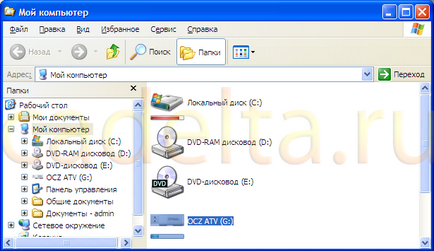
Figura 1 disc detașabil (unitate flash) «G» litera
Faceți clic pe "Start" - "Control Panel" și selectați "Administrare" (Figura 2).
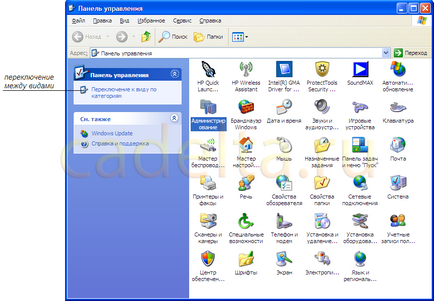
Fig. Panoul de control 2
Pentru comoditate, vă recomand să utilizați aspectul clasic al panoului. Pentru a comuta între vizualizările folosind butonul corespunzător (a se vedea. Figura 2). Faceți clic dublu stânga-clic pe elementul „Administrare“ fereastra se deschide în fața dumneavoastră (figura 3).
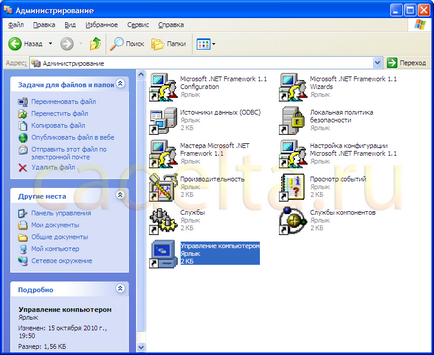
Deschideți fereastra Computer Management“apare (Figura 4).
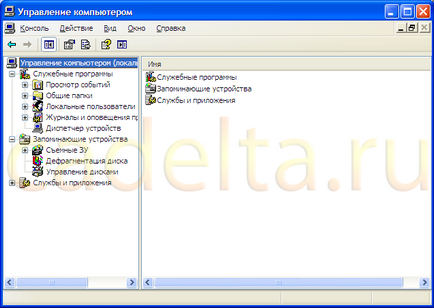
Figura 4 Managementul computerului
Pentru a schimba litera unității, selectați „Disk Management“ (Figura 5).
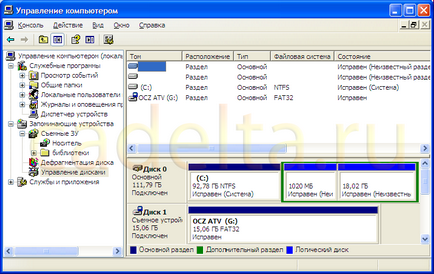
Figura 5 Managementul Disk
Fig. 5 arată că «G» unitatea flash este notată cu litera. Pentru a schimba litera, faceți clic pe unitatea flash, faceți clic dreapta și selectați „literă Change unitate și calea spre unitate.“ O fereastră (Figura 6).

Figura 6. Schimbarea litera de unitate
Dați clic pe "Change" (Figura 7).

Figura 7. Alegeți o nouă literă
Selectați o nouă literă de unitate pentru unitatea flash și faceți clic pe „OK“. După aceea, este afișată o avertizare (Figura 8).
Esența acestui avertisment este faptul că setul de pe un disc sau flash programe de acționare au propriile lor mod unic, care conține o literă de unitate (bastonul) pe care au fost instalate aceste programe. După schimbarea calea de scrisori la dosarele acestor programe nu se va schimba. Rezultatul este o situație în care programul va fi instalat în mod greșit (calea literei vechi), și nu va rula. Prin urmare, nu se recomandă să schimbați litera unității de sistem sau o unitate locală pe care sunt instalate programe. Cu toate acestea, în cazul unui băț, pe care există fișiere obișnuite (documente, filme, muzică, fișiere de instalare etc.), puteți schimba litera de unitate fără a deteriora calea de date. Selectați „Da“ la întrebarea de prevenire, prezentat în Figura 8. după aceea unitatea flash va fi afișată scrisoare aleasă (Figura 9).
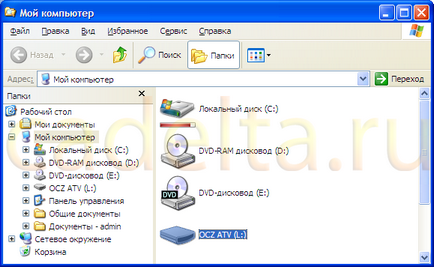
Figura 9 Scrisoare stick-ul a schimbat cu succes
Dacă aveți întrebări cu privire la acest articol, cere-le pe forumul nostru.
Cine este principalul

Articolul Subiect: Cum se schimba culoarea imaginile, fără a compromite claritatea și echilibrul general de culoare? Cele mai multe instrumente funcționează cu o nuanță prin creșterea sau scăderea numărului de culori, de rupere parametrii definiție. Cele mai multe, dar nu și instrumentul „nuanță / saturație“. Este suficient să se uite la mai in detaliu.
Articolul Subiect: Lecție dedicat panoul de studiu „echilibrul de culoare“. Acesta este - un instrument simplu și intuitiv, care îl face ușor să se adapteze sau inversa culorile în diferite intervale: zone de umbre, tonuri medii și zone de evidențiere.